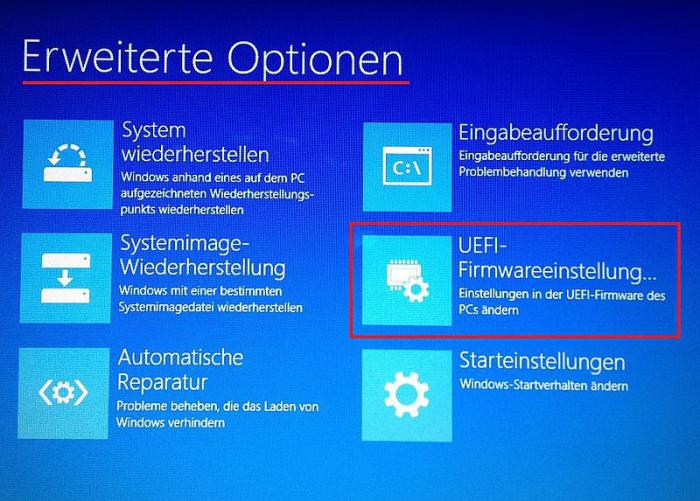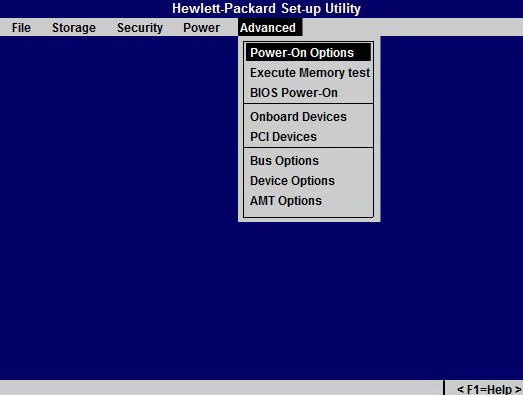Запуск БИОС на ноутбуке HP
Для входа в BIOS на ноутбуках НР используются специальные клавиши. Следует заметить, что горячие клавиши (или же их комбинации) для входа в подсистему зависят не только от производителя самого ноутбука, но и от производителя материнской платы.
Обновить БИОС, выполнить любой ремонт помогут мастера HP .
Как зайти в BIOS
Для входа в BIOS первым делом необходимо перезагрузить ноутбук. До того, как начнется загрузка операционной системы, на экране появиться инструкция с указаниями о том, как зайти в BIOS. К сожалению, картинка продержится всего несколько секунд, и вы можете не то что не успеть войти в подсистему, но даже прочитать написанное. Правда, за эти секунды можно узнать нужную вам комбинацию клавиш.
Пошаговая инструкция
В большинстве случаев, для ноутбуков НР (включая популярные модели G6 и DV6) подходит следующий алгоритм действий входа в BIOS:
Включить ноутбук;
Нажать клавишу «ESC» через несколько секунд после начала загрузки и до того, как начнет грузиться ОС;
После того, как экран станет черным, а система предложит сделать выбор, нажать на «F10»;
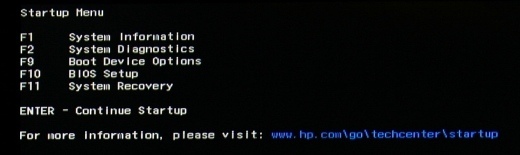
Приступить к работе в БИОС.
Но не стоит разочаровываться в том случае, если операция не удалась с первого раза. Во-первых, если вы пропустили нужный момент, нужно дождаться окончания загрузки ноутбука и повторить попытку. Не забывайте о том, что нажимать на клавишу лучше всего не один раз, а 3-5. Кроме этого, как уже было сказано выше, многое зависит от производителя материнской платы. Тут уж без инструкции или разборки устройства очень сложно узнать сочетание клавиш.
Можно попытаться угадать подходящую кнопку, если вам не подошла «F10». Попробуйте нажать клавишу «F11» или «F6». В особо редких случаях можно встретить даже «F8».
Прежде чем пользователь увидит на экране своего дисплея дружелюбный интерфейс операционной системы, аппаратная часть компьютера проходит комплексный процесс инициализации. Микропрограмма BIOS — это первая, так сказать, электронная инстанция, которая осуществляет контроль над каждым компонентом системы и в целом регулирует работу ноутбука. Только в случае полного соответствия рабочему алгоритму загрузки электронный «блокпост» позволяет задействовать инсталлированные на жесткий диск файлы ОС. Если пользователь не знает, как в HP ноутбуке войти в БИОС, то рано или поздно с базовой системой ввода/вывода ему все же придется познакомиться. Так как в некоторых случаях требуется вносить изменения в работу BIOS, что практически невозможно реализовать без доступа к интегрированной микропрограмме.
Как получить доступ к BIOS?
Если пользователь достаточно внимателен, то решение вопроса: «как в HP ноутбуке войти в БИОС» не вызовет у него особых затруднений, так как электронная система сама подскажет пользователю, что необходимо нажать, для того чтобы попасть в «контрольный центр» ПК. То есть при активации кнопки «Вкл.» дисплей отобразит информацию о том, с помощью какой клавиши осуществляется вход в БИОС. Как правило, служебная подсказка располагается в нижней части экрана. Стоит отметить, что, в общем-то, совсем не важно, какой модификации ваш компьютер и насколько «серьезна» его конфигурация. Универсальный метод — нажатие определенной клавиши в момент запуска ПК, присущ абсолютному большинству современных компьютеров.
Брендовые «заморочки»
Тема статьи: «Как в HP ноутбуке войти в БИОС» касается исключительно американского бренда вычислительной техники, в коем используется не совсем обычный интерфейс БСВВ. Ко всему прочему, различные модификации настольных и портативных (ноутбуки) электронных устройств данного производителя часто разнятся по функциональности БИОС систем. Исключительно по озвученной причине вход в меню базовых настроек может быть отличным в плане реализуемого сценария доступа.
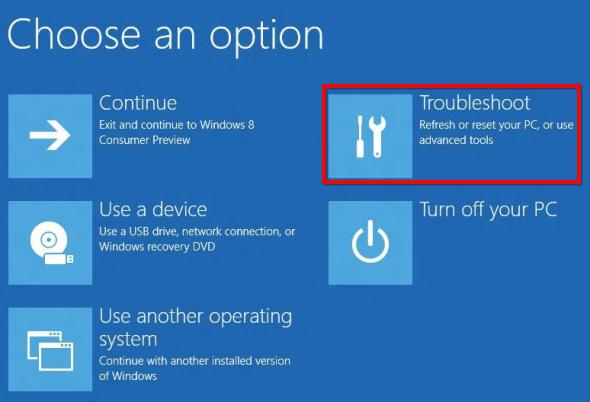
Тем не менее все же прослеживается некая тенденция стандартизации освещаемого процесса: большинство HP модификаций открывают доступ к БИОС-системе при нажатии клавиши «F10». Но прежде (с помощью кнопки «Esc») вызывается предварительное меню загрузки. В некоторых случаях, чтобы войти в БИОС на ноутбуке или же осуществить подобную операцию на десктопной модификации компьютера, в момент включения электронного устройства необходимо несколько раз (с периодичностью не менее одной секунды) нажать на клавишу «F2» или «Delete».
UEFI и Windows 8: молниеносный эффект загрузки
Технологии не стоят на месте. Быстродействие и производительность современных компьютерных систем потрясают своими фантастическими возможностями. Расширенный вариант новой БИОС-системы UEFI — это «молниеносный программный симбиоз», который благоприятствует наискорейшему процессу загрузки ОС. Функциональность подобного «нововведения» в несколько раз превосходит предшествующие стандарты базовых систем ввода/вывода. Несмотря на все преимущества UEFI Bios «скоростная загрузка» может создать определенные сложности для начинающего пользователя, которые часто выражены в недееспособности последнего — благополучно войти в базовую систему настроек, так как при определенных условиях процесс инициализации занимает доли секунд. В результате чего перед незадачливым пользователем встает вопрос: «Как в HP ноутбуке войти в БИОС?» Как правило, подобный «эксцесс резвости» наблюдается при использовании операционной системы Windows 8. Тем не менее решение есть. И его простота приятно удивит «неуспевающих».
Комфортный доступ к базовым настройкам
Невозможность отреагировать на кратковременное мелькание загрузочного экрана разрешается посредством стандартных программных средств восьмой ОС.
- Находясь в операционной среде Windows 8 — нажмите комбинацию клавиш «Win+I».
- При удерживании кнопки «Shift» активируйте режим «Перезагрузка».
- В открывшемся служебном окне выберете опцию «Устранение неполадок» (значок в виде ключа и рядом расположенной отвертки).
- В следующей области пройдите в пункт «Дополнительные параметры».
- Теперь необходимо активировать «UEFI настройки микропрограммы» (изображение чипа и шестеренки).
- После нажмите «Перезагрузка», что и позволит вам получить практический ответ на вопрос: «Как зайти в БИОС HP?»
В заключение: немого о целесообразности…
Прежде чем экспериментировать с «базовыми» настройками компьютера, следует понимать, что некорректно внесенные изменения в работу Bios-программы могут критически отразиться на полноценной работоспособности вычислительного устройства HP. БИОС является своеобразным командным пунктом материнской платы и установленного на ней оборудования. Необдуманное действие пользователя, выраженное в изменении того или иного параметра микропрограммы, может просто вывести из строя системную плату либо «спалить» одну из комплектующих ПК. Поэтому будьте благоразумны в решении вопросов, связанных с оптимизацией («разгон» процессора, повышение производительности оперативной памяти или же «перепрошивка» БИОС(а)). Только от вас и вашей компетентности зависит, как именно будет работать компьютер. Куда он полетит? В мусорное ведро или в бескрайние просторы цифровых возможностей? Плодотворных изменений вам!
У начинающих пользователей персональных компьютеров и ноутбуков часто возникает вопрос: для чего нужен БИОС, и где он вообще находится. А некоторые и не подозревают о нём. И все-таки понимание того, как войти в BIOS на ноутбуке HP, для большинства людей далеко не праздное любопытство. Эти знания помогут лучше понять, как устроен компьютер, и как улучшить его работу.
Что такое BIOS
Компьютеру нужно знать, что ему делать. Как запустить операционную систему, как обеспечить оптимальной работой материнскую плату, как задать оптимальную скорость вращения кулеров и так далее. Отвечает за все чип, размещенный на материнской плате. И именно в нем записана специальная программа - BIOS. Только от него зависят все низкоуровневые настройки любого компьютера. Поэтому он так важен, так как без BIOS ноутбук просто не начнет работать.
Стабильно работающий компьютер не вызывает беспокойства его владельца. Но случаются ситуации, когда просто необходимо перенастроить БИОС. Подкорректировать работу памяти, улучшить быстродействие процессора, изменить пароли на допуск в систему. Поэтому знание того, как зайти в BIOS, далеко не праздное любопытство.
Процесс запуска ноутбука HP в среде Windows 8 и 10
Для начала лучше обратиться за помощью к прилагаемой инструкции к компьютеру. Но счастливые обладатели современных ноутбуков обычно лишены этой возможности. В коробке с устройством, кроме блока питания и гарантийного талона, другой документации чаще всего просто нет. А единого стандарта на вход в первоначальные настройки для входа в БИОС на ноутбуке тоже нет. У разных производителей этот процесс запускается по-своему. А от владельца устройства HP Павилион может потребоваться хорошая реакция, чтобы быстро отыскать, да еще быстро нажать нужную кнопку или клавишу при первом старте. При этом надо не упустить момент, когда на мониторе видна подсказка о том, как на ноутбуке войти в начальные установки.
Но и это еще не всё. У современных ноутбуков вместо традиционных механических HDD ставятся твердотельные накопители SSD. Производительность и быстродействие повысились, поэтому процесс загрузки Виндовс 8 и 10 происходит практически моментально. Соответственно, шанса на то, чтобы нажать соответствующую кнопку на клавиатуре вовремя, нет.
Но вопрос, как открыть доступ к базовым настройкам HP для Windows 8.1 или 10, также можно решить довольно просто:
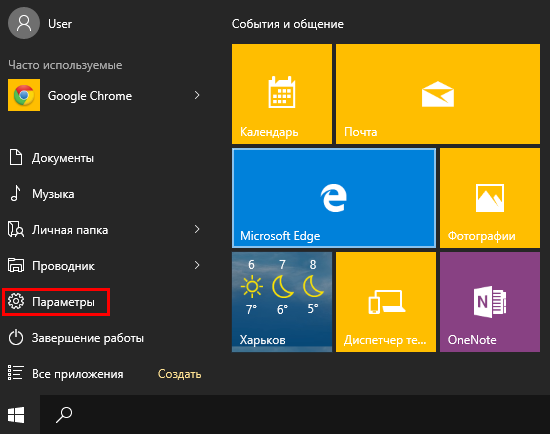
Этот способ подходит для разового входа.
Но можно сделать запуск постоянным при каждой загрузке систем Windows 8.1 или 10:
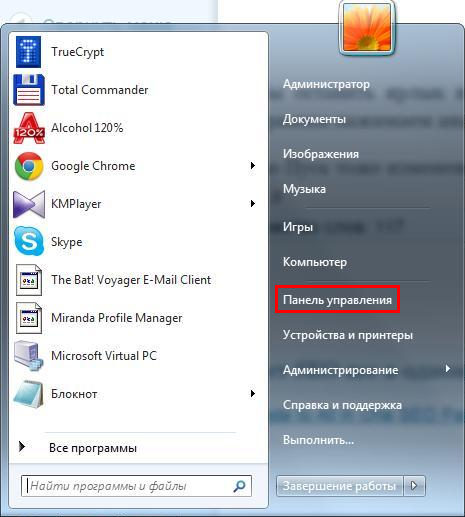
Теперь при следующем запуске системы на HP увидеть настройки BIOS будет значительно проще.
Для ноутбуков HP Pavilion G6 БИОС сделан таким образом, чтобы еще при старте системы пользователь мог сам запустить встроенные программы, которые смогут помочь при диагностике или настройке ноутбука. Есть даже возможность переустановить Windows, если заранее был создан загрузочный образ системы. Все операции активируются специальными клавишами, при помощи которых можно вызвать, например, программу для анализа оперативки и всего жесткого диска. Можно увидеть всю информацию о данном ноутбуке.
Процедура входа на HP Pavilion G6
Зайдем в BIOS на HP Pavilion G6 по шагам:

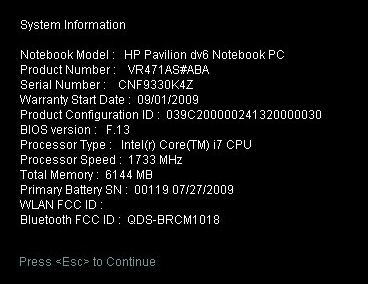
Теперь осталось нажать на клавиатуре кнопку F10 . Откроется БИОС ноутбука HP Pavilion G6.
Разработчики оболочки специально дают пользователю возможность, еще перед запуском операционной системы, обойтись без специальных программ.
Заключение
Первая программа, которую видит любой пользователь компьютера, - BIOS Setup. Ее важность трудно переоценить. Именно благодаря ей центральный процессор получает инструкции по тестированию устройств на начальном уровне. Поэтому разработчики программного обеспечения делают все, чтобы вопрос, как можно зайти в БИОС в ноутбуке HP, не доставлял дополнительных неудобств неопытному пользователю. Теперь после наших рекомендаций не должно возникнуть проблем с начальными настройками компьютера или ноутбука.
Видео по теме
Если наш ноутбук работает отлично, не зависает, мы даже внимания не обращаем на возможность разгона процессора, увеличения частоты оперативной памяти или тактовой частоты видеочипа. Тоже самое касается и переустановки операционной системы. Всеми этими вопросами мы даже близко не задаёмся до того момента, как наше устройство начинает строить «козни». Дело в том, что с помощью BIOS, осуществляется огромное количество задач, недоступных для рук обычных пользователей и немногие знаю, как войти в него, чтобы произвести настройки, ниже, мы вам расскажем.
Зачем нужен BIOS и как в него зайти на ноутбуке HP?
Как уже было написано выше, с помощью BIOS Вы можете разогнать своё железо. Иными словами, повысить производительность в играх и требовательных приложениях. Также, можно выставить приоритет чтения данных со внутренних и внешних носителей информации. Это нужно, например, для переустановки операционной системы. Данный список можно продолжать достаточно долго, но в прочие особенности мы вдаваться всё же не будем – думаем, что хватит и всего вышесказанного.А теперь давайте разберёмся, как же зайти в BIOS на ноутбуках HP. Вы должны выполнить следующие действия:
Как видите, Вам нужно выполнить лишь несколько простейших действий. Напоследок хотелось бы отметить, что в зависимости от конкретной модели ноутбука, клавиши могут отличаться. Как быть?
Мы рекомендуем Вам внимательно смотреть на надписи внизу дисплея при запуске устройства – там будет указана нужная клавиша для входа в BIOS. Если вдруг Вы не знаете, как зайти в биос на конкретной модели ноутбука HP и не можете найти надпись с указанием клавиши, советуем попробовать следующие варианты: Delete, F2, F8, Tab, F12. Один из них наверняка сработает. Только не стоит нажимать их одновременно. Выключили ноутбук, попробовали одну клавишу – не сработала, вновь выключили, перешли к другой.
Всем привет в очередном выпуске, уважаемые пользователи! Хорошо, когда ваш ноутбук работает без нареканий, ничего не тормозит, система запускается с первого раза, а в самой системе не появляются различные ошибки. Но рано или поздно каждому компьютеру, в том числе портативному, требуется настройка. Это может быть изменение параметров, выставление настроек загрузки и т.д. В некоторых случаях требуется вход в BIOS. На компьютерных форумах я часто встречаю темы, в которых пользователи спрашивают: а как на ноутбуке hp зайти в БИОС, причем не только на hp, но и на Acer, Asus и т.д.
Появление большого количества таких тем говорит о том, что существуют нюансы при входе в BIOS на ноутбуке определенного производителя. В этом материале я расскажу о входе в BIOS в ноутбуках от производителя HP. Мы с вами рассмотрим все нюансы и приведем пример.
ВАЖНО! В любом компьютере, будь это стационарная или портативная модель, вход в BIOS осуществляется впервые секунды загрузки. То есть тогда, когда на экране монитора появляется изображение. В современных устройствах в первые секунды вы можете заметить подсказку внизу экрана – там перечислены горячие клавиши, при помощи которых вы можете попасть в базовые настройки. Но у «машин» нового поколения есть особенность – они загружаются чересчур быстро, поэтому пользователь порой просто не успевает рассмотреть подсказки.
Как на ноутбуке hp зайти в БИОС?
Итак, в стационарных компьютерах производители обычно придерживаются определенной кнопки, и дело тут даже не в желании разработчиков железа и программного обеспечения. В первых секундах загрузки используется команда, которая «встроена» в микросхему, отвечающую за работу BIOS. Дело в том, что программное обеспечение для БИОС создается другими компаниями, то есть к Windows они отношения никакого не имеют. Вот вам более подробная статья, про которую я уже упоминал все нюансы и BIOS.
Таким образом, можно объяснить стандартизацию этого вопроса. А как дела обстоят с ноутбуками? Портативный компьютер – это цельное устройство, поэтому над всеми компонентами работает определенный производитель, поэтому кнопки загрузки BIOS могут отличаться.
Чуть ниже на скриншоте показан стандартный экран загрузки, где система подсказывает, что для входа в BIOS необходимо нажать на клавиатуре клавишу «Del».

Здесь уже по своему опыту я могу вам с уверенностью уже сказать, что кнопки для входа в базовые настройки могут отличаться даже на ноутбуках от одного производителя. Какой же выход из такого положения и как на ноутбуке HP зайти в БИОС?
Первый вариант – это реакция, позволяющая заметить подсказку и быстро нажать на нужную кнопку на клавиатуре во время загрузки компьютера.
Второй вариант представляет собой поиск нужной клавиши путем проб и ошибок. С уверенностью могу сказать, что ничего опасного в таком методе нет. Даже если вы запустите неизвестное приложение, вам будет достаточно перезагрузить компьютер. Нажимайте на определенные клавиши, а не на всю клавиатуру.
Ниже перечислены основные клавиши, которые используются для входа в BIOS на ноутбуках HP. Одна из них точно подойдет вам: F10, F11, F12, F1, F2, Tab, Del, Esc. Именно эти кнопки используются для запуска процесса загрузки базовых настроек. Точную причину выбора кнопок я не знаю, возможно, это сделано из-за крайнего положения этих клавиш относительно других клавиш. Также получить информацию о том, как зайти в BIOS на определенной модели ноутбука, вы сможете на официальном сайте производителя.
Перейдите по этой ссылке и найдите через поисковую строку вашу модель ноутбука. Далее вам нужно будет прочесть описание, в котором будет и заветная кнопка для запуска базовых настроек.
А в чем заключаются особенности ноутбуков HP?
Изучив темы, связанные с ноутбуками HP, я узнал, что для входа в BIOS используется сразу несколько кнопок на клавиатуре. А если быть точнее, то разные клавиши запускают определенное программное обеспечение, встроенное в BIOS. Для примера можно взять самую востребованную утилиту – меню Boot. Здесь несколькими действиями можно выставить, с какого устройства должна загружаться операционная система. Это важно, когда вам требуется переустановить Windows или запустить программу, которая загружается с внешнего носителя.
Главной кнопкой в таких случаях является «Esc». Нажав эту клавишу, на экране вашего ноутбука появится короткое меню, где система предложит несколько вариантов загрузки:
F1 – System Information. По названия можно понять, что в этом меню содержится информацию о ноутбуке: объем памяти, характеристики процессора, видеокарты и т.д.
F2 – System Diagnostics. При помощи этой клавиши вы запускаете записанные в микросхеме БИОС приложения для проверки стабильности работы поверхности жесткого диска и оперативной памяти.
F9 – Boot Device Option. Выбор устройства, с которого будет выполнена загрузка. Чаще всего в BIOS нужно зайти именно из-за этого меню. Но зная о клавише F9, вам не потребуется копаться в сложных настройках BIOS.
F10 – BIOS Setup. Кнопка запускает программу настройки, то есть основное меню BIOS.
F11 – System Recovery. При помощи этой клавиши вы запустите инструмент для восстановления операционной системы, установленной в ноутбуке.
На фотографии ниже показаны клавиши запуска определенных меню BIOS, которые могут незначительно отличаться в зависимости от модели ноутбука HP:

В итоге набор команд, перечисленный выше, позволяет обойтись владельцу портативного компьютера без входа в сложные настройки BIOS. Иногда пользователи сталкиваются с проблемой, когда на вход в BIOS установлен пароль. Но при запуске определенных разделов вводить кодовое слово вам не потребуется. Все операции, которые выведены на отдельные кнопки клавиатуры, представляют собой продуманный комплекс приложения для настройки и диагностики ноутбука.
Подводя итог сегодняшнего материала, остается сделать вывод. Теперь вы знаете, как на ноутбуке HP зайти в БИОС, а также как запустить меню загрузки, а это значит, что вам не придется вызывать мастера для переустановки операционной системы. Вы сможете выполнить этот процесс самостоятельно. Поскольку в одной из своих прошлых статей я уже рассказывал, как на ноутбуке загрузиться с флешки, то вы уже самостоятельно сможете переустановить операционную систему.
Вообще конечно, главное, успеть вовремя, нажать нужную клавишу, так как система запускается слишком быстро. На мощных ноутбуках, которые присутствуют в модельном ряду HP, загрузка происходит за несколько секунд.